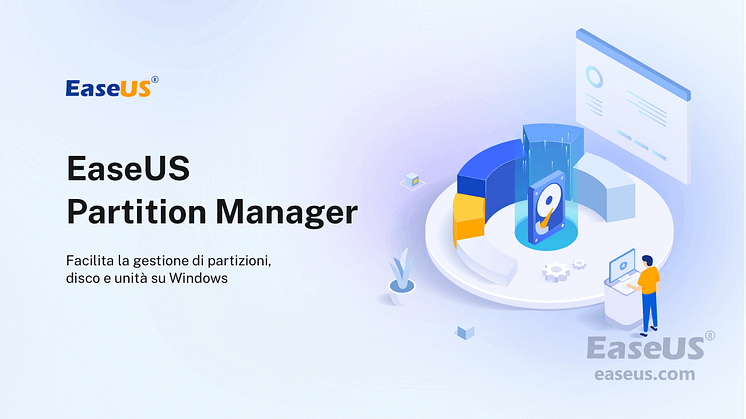Comunicato stampa -
Guida: Soluzione per l'errore Scheda di memoria risulta piena ma è vuota
Come riparare la scheda di memoria risulta piena ma è vuota (6 suggerimenti)
"Stavo cercando di scattare una foto con la mia fotocamera Canon; tuttavia, diceva che la mia scheda SD era piena. Ho collegato la scheda al computer, ho trascinato le quattro foto sul desktop e ho cancellato il file "100 CANON" . Di solito lo faccio durante il download e lo svuotamento della mia scheda SD, ma non sono sicuro che sia il modo corretto di farlo perché non mi è mai stato insegnato! Qualsiasi aiuto sarebbe apprezzato!"
Secondo molti utenti di schede SD e schede di memoria, sembra che la scheda SD dica piena ma non è vero. Se hai un problema simile con la tua scheda SD, puoi applicare le soluzioni di seguito per assistenza. Potrebbe non essere necessario provarli tutti, scendi fino a trovare quello che fa per te.
Metodo 1. Mostrare i file nascosti utilizzando CMD se la scheda SD è piena
Come nel caso menzionato, l'utente ha eliminato i file e la scheda SD è ancora piena. Potrebbero esserci file nascosti sulla tua scheda SD. Segui i passaggi seguenti per mostrare i file nascosti se la scheda SD dice piena quando vuota.
Passaggio 1. Premi i tasti Windows + X e seleziona Prompt dei comandi (CMD) come amministratore.
Oppure puoi fare clic sull'icona di Windows, selezionare "Cerca" e digitare il prompt dei comandi. Fai clic destro e scegli di aprire il prompt dei comandi come amministratore.
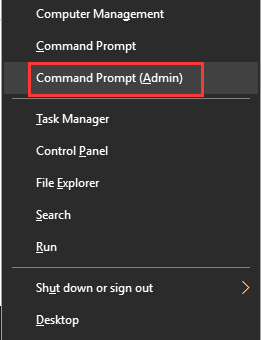
Passaggio 2. Determina la scheda SD o il dispositivo di archiviazione in cui sono nascosti i file.
Passaggio 3. Digita attrib -h -r -s /s /d G:\*.* e premi "Invio". (Se è l'unità D, sostituisci G: con la lettera dell'unità per il tuo dispositivo).
Puoi anche applicare questo comando per mostrare i file nascosti dell'unità USB e altro ancora.
Metodo 2. Controllare l'errore della scheda SD
Potresti anche riscontrare un errore di scheda SD vuota ma risulta piena se la scheda di memoria presenta errori del file system. Puoi eseguire CHKDSK per correggere gli errori della scheda SD. Ecco i passaggi per correggere l'errore della scheda SD:
Passaggio 1. Premi i tasti Windows + R per visualizzare la casella Esegui. Digita cmd e premi Invio.
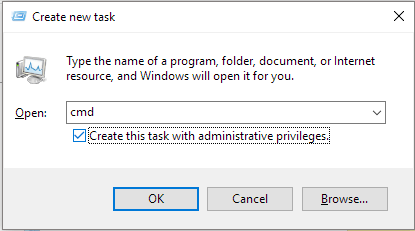
Passaggio 2. Nel prompt dei comandi di Windows, digita chkdsk [lettera di unità]: /f /r /x. Ad esempio, il Disco F nello scenario iniziale presenta il problema, quindi sostituisci il parametro della lettera di unità di F.
Quindi, puoi controllare la tua scheda SD per vedere se l'errore è stato risolto.

Related links
- Come Copiare Partizione in Modo Facile
- Come creare o recuperare ripartizioni EFI su Windows 11
- Come estendere/incrementare lo spazio sull'unità C su Windows 11 (Risolto)
- Come Cancellare e Formattare CD o DVD in Windows 10/11
- Software per formattare Transcend USB
- Come Ridimensionare le Partizioni su Windows 11 Senza Perdere Dati
Argomenti
Tags
Fondata nel 2004, EaseUS è un'azienda software leader a livello internazionale nei settori del recupero dati, del backup dati e della gestione disco, con lo scopo di sviluppare ed esplorare un'esperienza digitale sicura per tutti. Ci stiamo impegnando per innovare e creare una potente ed efficace piattaforma di sicurezza dei dati nel mondo.